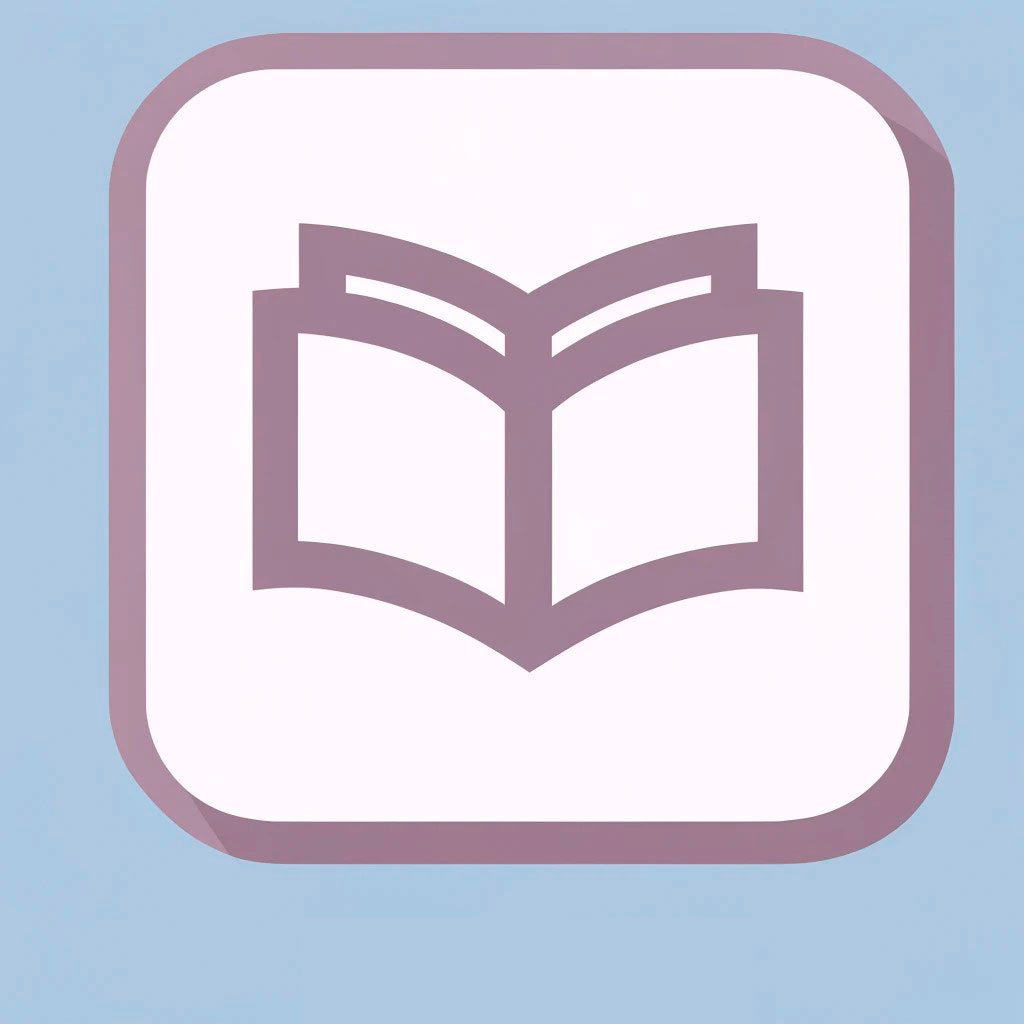¿Cómo grabar una aplicación utilizando LICEcap?
Grabar la pantalla de una aplicación es esencial para proporcionar demostraciones claras y concisas a los usuarios. Una herramienta popular y de fácil uso para lograr esto es LICEcap. Este software de captura de pantalla permite grabar la acción de una aplicación y guardarla en un archivo GIF animado. En este artículo, te explicaremos paso a paso cómo utilizar LICEcap para crear grabaciones de aplicaciones de manera efectiva.
Antes de comenzar, asegúrate de tener LICEcap instalado. Puedes descargarlo desde su sitio web oficial y seguir las instrucciones de instalación. Una vez que hayas terminado, estarás listo para comenzar a grabar tus aplicaciones.
El primer paso es abrir la aplicación que deseas grabar. Asegúrate de que la aplicación esté en la pantalla que deseas capturar. LICEcap permite grabar una ventana específica o la pantalla completa. Si deseas grabar una ventana específica, asegúrate de que esté en primer plano.
Una vez que tu aplicación está lista, abre LICEcap. Verás una pequeña ventana flotante con opciones para configurar tu grabación. Puedes ajustar el tamaño del cuadro de grabación y seleccionar la velocidad de fotogramas deseada. Si deseas grabar el cursor junto con la acción de la aplicación, asegúrate de marcar la opción correspondiente.
Antes de comenzar la grabación, selecciona la ubicación donde deseas guardar el archivo GIF. LICEcap te permite elegir cualquier ubicación de tu sistema. Una vez que hayas configurado todas las opciones, haz clic en el botón «Grabar» para comenzar la captura de pantalla. Asegúrate de que la aplicación esté en movimiento y realice todas las acciones que deseas capturar.
Una vez que hayas finalizado la grabación, haz clic en el botón «Detener» dentro de la ventana de LICEcap. Aparecerá una ventana emergente que te permitirá previsualizar el archivo GIF y ajustar la configuración si es necesario. Una vez que estés satisfecho, guarda el archivo en tu computadora.
En resumen, LICEcap es una herramienta sencilla y efectiva para grabar aplicaciones. Sigue los pasos mencionados y tendrás tus propias grabaciones de aplicaciones en poco tiempo. ¡Comienza a grabar y comparte tus demostraciones con otros usuarios!
1. ¿Qué es LICEcap y cómo se utiliza para grabar una aplicación?
LICEcap es una herramienta que permite grabar la pantalla de tu computadora en un formato de imagen animada GIF. Esta aplicación es muy útil para crear demos o tutoriales de aplicaciones, ya que se enfoca en capturar solo la ventana de la aplicación en lugar de toda la pantalla.
Para utilizar LICEcap y grabar una aplicación, primero descarga e instala la aplicación en tu computadora. Una vez instalada, abre la ventana de la aplicación que deseas grabar. A continuación, ejecuta LICEcap y ajusta la ventana del programa para que solo capture la aplicación que deseas grabar, asegurándote de ajustar el tamaño de la ventana de LICEcap para que encaje perfectamente con la aplicación.
Una vez que hayas configurado la ventana de LICEcap y la ventana de la aplicación, simplemente presiona el botón de grabar en LICEcap para comenzar a grabar la aplicación. Durante la grabación, LICEcap te permitirá seleccionar la velocidad de fotogramas, lo que determinará la fluidez de la animación final. Una vez que hayas terminado de grabar, detén la grabación en LICEcap y guarda la animación como un archivo GIF. ¡Y listo! Ahora tienes un tutorial animado de tu aplicación utilizando LICEcap.
2. Requisitos previos para utilizar LICEcap correctamente en tu dispositivo
Requisitos de sistema:
Antes de comenzar a utilizar LICEcap para grabar aplicaciones, es importante asegurarse de que tu dispositivo cumpla con los requisitos mínimos del sistema. LICEcap es compatible con sistemas operativos Windows y macOS. Para ejecutar LICEcap correctamente, tu dispositivo debe tener al menos 2 GB de RAM y un procesador de al menos 1 GHz. Además, se recomienda disponer de al menos 100 MB de espacio libre en el disco duro para almacenar tus grabaciones.
Configuración de pantalla:
Para garantizar una grabación de alta calidad, es esencial configurar adecuadamente la pantalla antes de iniciar el uso de LICEcap. Asegúrate de que la resolución de tu pantalla esté establecida en al menos 1280×720 píxeles, para obtener una grabación óptima. Además, cierra todas las aplicaciones innecesarias y desactiva las notificaciones durante la grabación para evitar interferencias.
Configuración de LICEcap:
Una vez que hayas comprobado que tu dispositivo cumple con los requisitos de sistema y hayas ajustado la configuración de pantalla, es hora de configurar LICEcap. Antes de grabar cualquier aplicación, asegúrate de que LICEcap está instalado en tu dispositivo. Puedes descargarlo gratuitamente desde el sitio web oficial de LICEcap. Abre la aplicación y selecciona el área de la pantalla que deseas grabar. También puedes ajustar la velocidad de fotogramas y el nombre del archivo de salida según tus preferencias. Finalmente, elige una ubicación en tu dispositivo para guardar las grabaciones y ¡estás listo para empezar a grabar aplicaciones con LICEcap!
3. Pasos detallados para descargar e instalar LICEcap en tu ordenador
Paso 1: Descargar LICEcap desde el sitio web oficial
El primer paso para grabar una aplicación con LICEcap es descargar e instalar el software en tu ordenador. Para ello, debes acceder al sitio web oficial de LICEcap y buscar la sección de descargas. Allí encontrarás diferentes opciones según el sistema operativo que utilices. Haz clic en la opción adecuada y comenzará la descarga del archivo de instalación.
Paso 2: Instalar LICEcap en tu ordenador
Una vez que la descarga se haya completado, busca el archivo en tu computadora y haz doble clic en él para iniciar el proceso de instalación. Aparecerá una ventana de instalación en la que se te pedirán varios ajustes. Asegúrate de seleccionar la ubicación de instalación deseada y sigue las instrucciones en pantalla para completar el proceso. Una vez finalizada la instalación, LICEcap estará listo para ser utilizado.
Paso 3: Configurar LICEcap para grabar la aplicación
Antes de comenzar a grabar, es importante configurar LICEcap adecuadamente. Abre el software y verás una ventana pequeña con varias opciones. Para grabar una aplicación, asegúrate de seleccionar el área de la pantalla que deseas capturar. Puedes hacerlo arrastrando el cuadro de selección o ingresando las dimensiones manualmente. Además, puedes ajustar la velocidad de grabación para adaptarla a tus necesidades. Por último, selecciona la Carpeta de salida donde se guardarán los archivos de grabación. Una vez que hayas realizado estas configuraciones, estarás listo para comenzar a grabar tu aplicación utilizando LICEcap.
4. Configuración de LICEcap: ajustes recomendados para obtener la mejor calidad de grabación
Para garantizar la mejor calidad de grabación al utilizar LICEcap, es importante realizar ciertos ajustes en la configuración de la herramienta. A continuación, te presentamos una serie de recomendaciones que te ayudarán a optimizar tus grabaciones:
1. Resolución: Asegúrate de configurar la resolución de tu pantalla de forma adecuada para obtener una grabación clara y nítida. Considera ajustar la resolución a un tamaño estándar de 1280×720 píxeles para asegurar una mayor compatibilidad con diferentes dispositivos.
2. Frecuencia de actualización: Es fundamental establecer una frecuencia de actualización adecuada para evitar problemas de rendimiento durante la grabación. Se recomienda mantener una frecuencia estable de 15 o 20 FPS (fotogramas por segundo) para lograr un equilibrio entre calidad y fluidez.
3. Tamaño de archivo: Si tienes limitaciones de espacio en tu dispositivo de almacenamiento, considera ajustar el tamaño de archivo máximo permitido por LICEcap. Esta opción te permitirá controlar el tamaño de tus grabaciones y evitar ocupar demasiado espacio en tu disco duro.
Recuerda que estos ajustes son recomendaciones generales y pueden variar según tus necesidades específicas. Experimenta con diferentes configuraciones para encontrar la combinación perfecta que se adapte a tus requerimientos. ¡Ahora estás listo para empezar a grabar tus aplicaciones utilizando LICEcap con la mejor calidad posible!
5. Cómo seleccionar y definir el área de la pantalla que deseas capturar con LICEcap
LICEcap es una herramienta muy útil para grabar la pantalla de tu computadora, especialmente si deseas capturar una aplicación específica. A través de este tutorial, aprenderás .
1. Seleccionando el área de la pantalla: Una vez que hayas abierto LICEcap, verás una ventana rectangular transparente que se superpone a tu pantalla. Para seleccionar el área específica que deseas capturar, simplemente arrastra y ajusta los bordes de esta ventana rectangular. Asegúrate de que la ventana cubra exactamente la parte de la pantalla que deseas grabar.
2. Definiendo el área de la pantalla: Una vez que hayas seleccionado el área deseada, es hora de definir las dimensiones de captura. Esto se puede hacer ingresando el ancho y el alto deseado en los campos correspondientes en la parte inferior de la ventana de LICEcap. Puedes ingresar los valores en píxeles o en porcentaje, dependiendo de tus preferencias.
3. Ajustando las opciones de captura: Antes de comenzar la grabación, es recomendable ajustar algunas opciones adicionales. En la parte inferior de la ventana de LICEcap, verás opciones como la velocidad de cuadros (frames per second) y la pausa de grabación. Puedes seleccionar la velocidad de cuadros adecuada para asegurarte de que la grabación sea fluida y la pausa de grabación para detener automáticamente la captura después de un período de tiempo determinado.
Recuerda que LICEcap es una herramienta muy práctica para grabar aplicaciones en tu computadora. Al seguir estos sencillos pasos de selección y definición del área de la pantalla, podrás capturar fácilmente el contenido que deseas. ¡Así que no dudes en probarlo y experimentar con diferentes configuraciones para obtener los mejores resultados!
6. Grabando una aplicación con LICEcap: consejos para asegurar un proceso fluido y sin errores
LICEcap es una herramienta popular para grabar aplicaciones en movimiento, lo que facilita el proceso de visualización y comprensión de los pasos para realizar una tarea en particular. Sin embargo, para garantizar un proceso de grabación fluido y sin errores, es importante seguir algunos consejos clave.
Optimiza la configuración de LICEcap: Antes de comenzar a grabar, asegúrate de que la configuración de LICEcap esté óptima para tu aplicación. Considera ajustar el tamaño de la ventana de grabación para enfocarte en una sección específica de la pantalla. Además, asegúrate de que la opción de grabar a una velocidad adecuada esté seleccionada, esto evitará que la grabación se vea entrecortada o borrosa. Recuerda también ajustar la configuración de los cuadros por segundo (FPS) para obtener una grabación suave y de alta calidad.
Prepara tu aplicación para la grabación: Antes de iniciar la grabación, es recomendable cerrar cualquier programa no necesario para evitar interrupciones o ralentizaciones en el proceso. Además, verifica que la aplicación esté actualizada y funcionando correctamente. Si es necesario, realiza pruebas previas para asegurarte de que todo esté en orden y que no haya errores o fallos que afecten la grabación.
Evita realizar acciones innecesarias durante la grabación: Durante el proceso de grabación, es importante evitar realizar acciones innecesarias o distracciones que puedan afectar la fluidez y la precisión de la grabación. Procura mantener el enfoque en la tarea principal y evita abrir o cerrar ventanas o aplicaciones adicionales mientras grabas. Del mismo modo, evita realizar movimientos bruscos del cursor o acciones excesivas. Una grabación ordenada y concisa proporcionará a los espectadores una visualización clara y sin confusiones.
En conclusión, al utilizar LICEcap para grabar una aplicación, es fundamental optimizar su configuración, preparar adecuadamente la aplicación y evitar acciones innecesarias durante la grabación. Estos consejos te ayudarán a obtener una grabación fluida y sin errores, permitiendo una visualización clara y comprensión de los pasos necesarios para realizar cualquier tarea en la aplicación. ¡Así que adelante, comienza a grabar con LICEcap y muestra tus habilidades aplicadas!
7. Guardando y exportando tus grabaciones de aplicaciones con LICEcap: formatos y opciones recomendadas
LICEcap es una herramienta de captura de pantalla que permite grabar tus aplicaciones y exportarlas en diferentes formatos. Con esta fantástica herramienta, puedes capturar tanto la imagen como el sonido de tus aplicaciones, lo que te brinda la posibilidad de compartir tus procesos, explicar tus estrategias o resolver problemas de manera más visual y efectiva.
Una vez que hayas instalado LICEcap en tu dispositivo, podrás comenzar a grabar tus aplicaciones de manera sencilla y rápida. Solo necesitas abrir la aplicación que deseas grabar, ajustar el tamaño y la posición de la ventana de LICEcap según tus preferencias y hacer clic en el botón de grabar. Una vez finalizada tu grabación, tendrás la opción de guardarla en diversos formatos como GIF, LCF y MP4. GIF es uno de los formatos más populares para compartir grabaciones cortas de aplicaciones, mientras que LCF es el formato propio de LICEcap que guarda la grabación en su estado editable para futuras modificaciones. Si deseas tener una grabación de alta calidad con sonido, puedes optar por el formato MP4.
Al exportar tus grabaciones de aplicaciones con LICEcap, es recomendable considerar algunas opciones que pueden mejorar la calidad y la experiencia del espectador. Por ejemplo, puedes seleccionar la opción de «Optimizar paleta de colores» para que tus grabaciones se vean más nítidas y con colores más vivos. Además, puedes ajustar la velocidad de reproducción para que tus grabaciones se reproduzcan a una velocidad más lenta o más rápida, según tus necesidades. Otro aspecto importante es el tamaño del archivo de la grabación. Puedes reducir el tamaño del archivo ajustando el número de cuadros por segundo, el área de grabación y la calidad de imagen. Recuerda encontrar el equilibrio entre un tamaño de archivo pequeño y una buena calidad de grabación.
En conclusión, LICEcap es una herramienta práctica y versátil para grabar y exportar tus aplicaciones de manera efectiva. Con sus diversas opciones de formato y configuración, puedes adaptar tus grabaciones a tus necesidades específicas. Ya sea que desees compartir tus procesos de desarrollo, presentar conceptos o solucionar problemas, LICEcap te brinda la capacidad de capturar y compartir imágenes y sonido de tus aplicaciones de manera fácil y profesional. No esperes más y comienza a aprovechar todas las ventajas que LICEcap tiene para ofrecerte.
Q&A
Pregunta: ¿Qué es LICEcap y para qué se utiliza?
Respuesta: LICEcap es una herramienta de grabación de pantalla que se utiliza para crear GIF animados. Es ampliamente utilizada en el ámbito técnico para mostrar demostraciones de software o capturar una serie de acciones en la pantalla de una aplicación.
Pregunta: ¿Cómo puedo descargar e instalar LICEcap?
Respuesta: Para descargar LICEcap, simplemente debes acceder al sitio web oficial y buscar la sección de descargas. Allí encontrarás versiones disponibles para los sistemas operativos Windows y Mac. Una vez descargado el archivo de instalación, ejecútalo y sigue las instrucciones para completar la instalación.
Pregunta: ¿Cuáles son los pasos para grabar una aplicación utilizando LICEcap?
Respuesta: Los pasos para grabar una aplicación utilizando LICEcap son los siguientes:
- Abre LICEcap: Una vez instalado, abre LICEcap desde el menú de inicio o la carpeta de aplicaciones.
- Ajusta el área de grabación: Posiciona la ventana de la aplicación que deseas grabar en la ubicación y tamaño deseados.
- Establece la duración de la grabación: Ingresa la cantidad de tiempo que deseas que dure la grabación en la barra de herramientas de LICEcap.
- Inicia la grabación: Haz clic en el botón de grabación en forma de «Play» para iniciar la captura de la pantalla.
- Realiza las acciones deseadas: Interactúa con la aplicación de la manera que desees que se muestren en la grabación. Asegúrate de seguir los pasos o acciones que deseas demostrar.
- Detén la grabación: Una vez finalizadas las acciones, haz clic en el botón de detener en forma de «Stop» para finalizar la grabación.
- Guarda la grabación: Elige la ubicación en la cual deseas guardar el archivo GIF resultante y asigna un nombre. Luego, haz clic en «Guardar». ¡Y eso es todo!
Pregunta: ¿Hay alguna limitación o consideración que deba tener en cuenta al usar LICEcap?
Respuesta: Algunas consideraciones importantes al utilizar LICEcap son:
- Tamaño del archivo: Las grabaciones pueden generar archivos de gran tamaño, especialmente si se capturan frecuentes cambios en la pantalla. Asegúrate de tener suficiente espacio de almacenamiento antes de iniciar una grabación.
- Limitación de FPS: LICEcap tiene una tasa de frames por segundo (FPS) limitada, lo que puede resultar en una menor calidad de animación en ocasiones. Sin embargo, seguirá siendo suficiente para la mayoría de los casos de uso.
- Compatibilidad: Verifica la compatibilidad de LICEcap con el sistema operativo y la versión de la aplicación que deseas grabar para asegurarte de que funcionará correctamente.
- Privacidad: Ten en cuenta que LICEcap grabará todo lo que ocurra en la pantalla durante el período de grabación. Asegúrate de no capturar información confidencial o privada durante el proceso.
Pregunta: ¿Existen alternativas a LICEcap?
Respuesta: Sí, existen otras alternativas a LICEcap que también permiten grabar la pantalla y generar GIF animados. Algunas de las alternativas populares incluyen Captura (Windows), ScreenToGif (Windows), Kazam (Linux), y GIPHY Capture (Mac). Cada una de estas herramientas tiene sus propias características y ventajas, por lo que puedes explorarlas y elegir la que mejor se ajuste a tus necesidades.